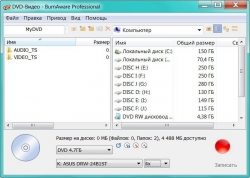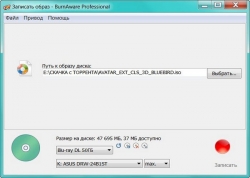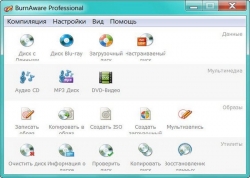BurnAware

Несколько лет назад, в сфере записи дисков пользователи не знали других утилит и программ, кроме Nero, да в те годы он отрабатывал на все 100 %, выполняя свои непосредственные функции. Однако с каждым годом стал обрастать клубком различных побочных программ, которые при установке навязывались пользователю не оставляя ему выбора, да и сам объём инсталлятора уже эквивалируется сотнями мегабайт. Вот именно с этого момента пользователи стали искать альтернативу этому монстру, который потерял былой шарм, одной из таких альтернатив стал приятный и удобный прожигатель дисков под названием Burn Aware.
При своём небольшом размере, он может удовлетворить потребности записи дисков любого пользователя ПК. Установка данной программы не вызовет никаких сложностей, всё просто и понятно.
После того как мы установили и запустили программу, мы видим что слева в окне можно выбрать тип диска для записи, всего 3 категории CD, DVD, Blu-Ray. В правой части окна отображается, что мы можем записать на выбранный диск.
Для CD-дисков есть следующие опции записи: запись данных, стандартного аудио-CD, MP3 или WMA, запись загрузочного диска и т.д. В принципе для DVD и Blu-Ray, данные опции практически идентичны, за исключением нескольких пунктов, но это не имеет значения.
Сам процесс подготовки к записи осуществляется в режиме «мастера». Рассмотрим работу программу на примере записи DVD диска с данными. Вставляем чистый диск или RW диск (если нужно можно очистить его). Слева в окне программы выбираем DVD и выбираем запись DVD с данными, откроется окно компиляции, где мы и будем непосредственно выбирать нужные файлы.
Если вы хотите более полно проконтролировать запись диска, то можно вызвать меня настроек, вызывается оно нажатием клавиши F7, в появившемся окне можно указать некоторые параметры: извлечь диск по окончании записи или нет, выбрать, как действовать программе при записи мультисессионого диска и т.д.
И так, когда вы попали в окно компиляции, мы увидим две кнопки, это «добавить» и большая кругла кнопка в правом верхнем углу программы красного цвета. Когда мы нажимаем «добавить», появляется окно типа проводника с файла и папками, из которых мы выбираем нужное нам и жмём «добавить», одновременно смотрим чтобы объём выбранных файлов не выходил за рамки объёма DVD диска. Как только всё нужное добавлено, жмём «ок», затем жмём большую круглую красную кнопку, запустится процесс записи.
После успешно выполненной записи диска, вы можете завершить работу программы или продолжить запись данных на другие дисковые носители. Русская версия BurnAware Professional, является удобной и лёгкой в использовании программой, которая будет вам незаменимым помощником в таком деле, как запись CD/DVD/Blu-Ray дисков.